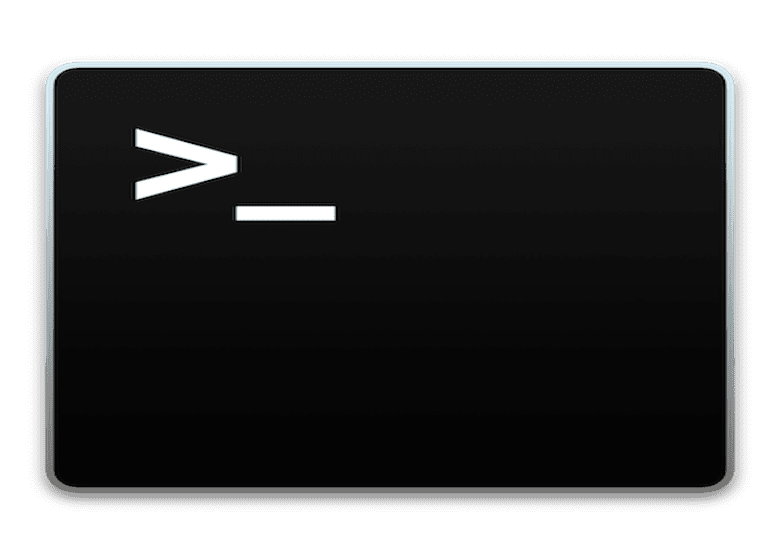
Le Terminal sur notre Mac est quelque chose que certains utilisateurs ne touchent généralement pas par peur de le gâcher ou pour le simple fait qu'ils ne savent pas à quoi l'utiliser. Je suis également convaincu que de nombreux utilisateurs l'utilisent quotidiennement pour effectuer des tâches sur leurs machines. Dans Soy de Mac Nous voulons que les créateurs qui viennent d'arriver sur OS X ou qui n'utilisent tout simplement pas Terminal, commencez à le faire.
Pour cela, nous avons déjà divers articles de blog comme le supprimer le son de démarrage sur Mac, passez un bon moment en simple mais jeux addictifs qui se cache ou simplement pour voir le niveau de batterie de notre clavier. En plus de ces usages que nous avons vus sur le blog, aujourd'hui nous allons en voir d'autres car c'est vraiment un outil très puissant et qu'il nous offre de nombreuses possibilités, nous allons avec d'autres.
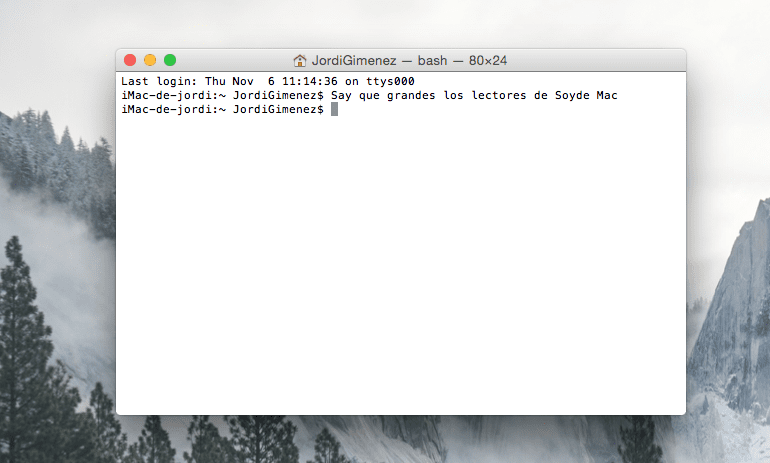
Faites parler votre Mac
C'est quelque chose qui vous pouvez faire de nombreuses façons sur le Mac, Nous avons la possibilité d'aider les personnes handicapées et autres, mais avec cette option que Terminal nous offre, nous obtenons le Mac pour répéter tout ce que nous écrivons. C'est bien si par exemple nous voulons apprendre la prononciation dans une langue, maintenant nous voyons comment.
Si nous voulons que le Mac répète ce que nous disons avec sa propre voix, nous ouvrons le terminal et écrivons Say et la phrase que nous voulons qu'il répète:
Dis répète ce que je dis Mac!
Cette possibilité de terminal nous aide si nous voulons pratiquer la prononciation avec d'autres langues. Comment? Eh bien, très simple, nous écrivons une phrase en anglais dans le terminal et il répétera ce qui est écrit avec la prononciation correcte, c'est-à-dire que pour cela, nous devons avoir voix anglaise téléchargée et sélectionnée ci-dessus et c'est facile à réaliser.
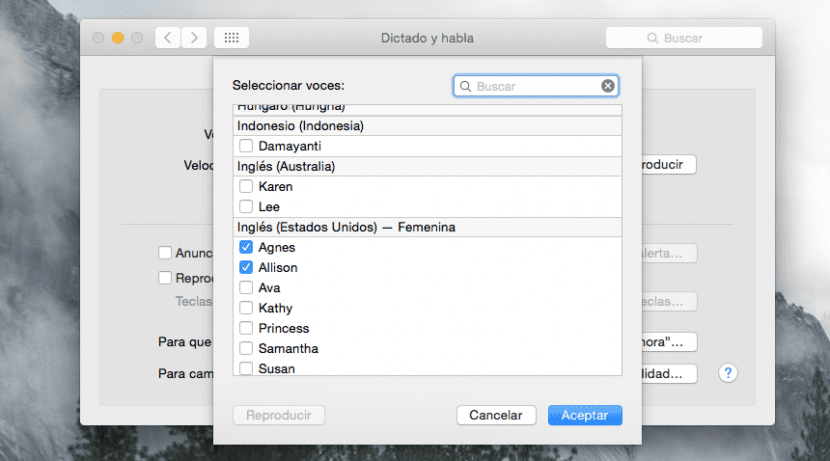
Nous allons Préférences système> Dictée et parole cliquez sur l'onglet Texte pour parler et cliquez sur l'option déroulante Personnalisez. Nous pouvons maintenant télécharger la voix que nous voulons dans la langue que nous voulons (pour l'anglais, j'utilise Allison des États-Unis, mais vous pouvez utiliser celle que vous voulez), puis nous la sélectionnons dans le menu déroulant.
Maintenant, nous répétons les étapes précédentes mais écrire la phrase en anglais et voilà, notre Mac répétera la phrase dans la langue sélectionnée.
C'est pour quel système s'agit-il? car je fais tout dans mon terminal et ça ne marche pas ...